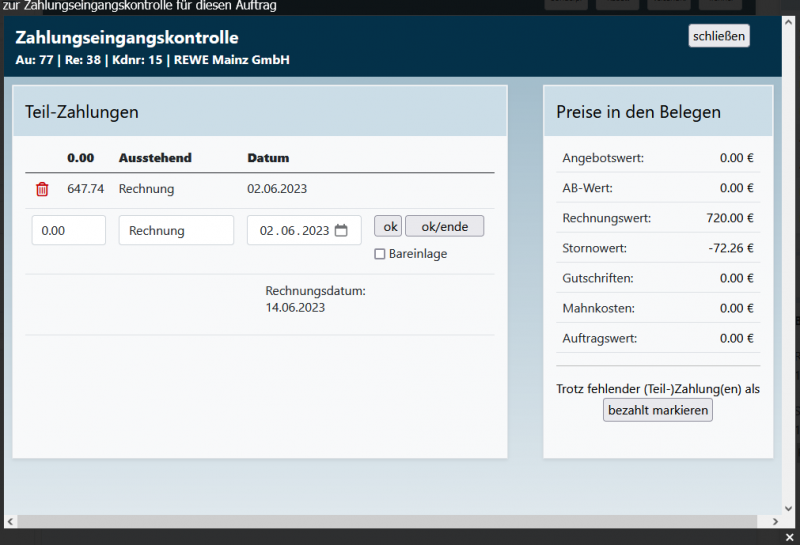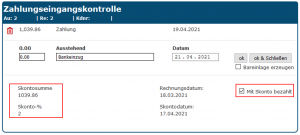Zahlungseingangskontrolle: Unterschied zwischen den Versionen
Keine Bearbeitungszusammenfassung |
Aaron2 (Diskussion | Beiträge) Keine Bearbeitungszusammenfassung |
||
| Zeile 9: | Zeile 9: | ||
|} | |} | ||
Die manuelle Zahlungseingangskontrolle von | Die manuelle Zahlungseingangskontrolle von Winestro.Cloud öffnest Du mit einem Klick auf das $-Zeichen beim jeweiligen Auftrag in der Übersicht. Denselben Button findest Du auch in der Ansicht von [[Auftrag bearbeiten]]. | ||
Das $-Symbol erscheint rot <i class="far fa-usd-square fa-2x" style="color:#C60005"></i>, wenn der Auftrag noch nicht bezahlt wurde, ansonsten wird es grün angezeigt <i class="far fa-usd-square fa-2x" style="color:#029203"></i> | Das $-Symbol erscheint rot <i class="far fa-usd-square fa-2x" style="color:#C60005"></i>, wenn der Auftrag noch nicht bezahlt wurde, ansonsten wird es grün angezeigt <i class="far fa-usd-square fa-2x" style="color:#029203"></i> | ||
. | . | ||
== Aufbau der Zahlungseingangskontrolle == | == Aufbau der Zahlungseingangskontrolle == | ||
Wenn Du auf das Dollar-Symbol öffnest, öffnet sich folgendes Fenster: | |||
Wenn | |||
[[Datei:Zahlungseingänge.png|800px]] | [[Datei:Zahlungseingänge.png|800px]] | ||
Du kannst nun einen Zahlbetrag angeben, die Zahlungsart und das Datum. | |||
Hast Du ausreichende Zahlungen für einen Auftrag eingetragen, wird dieser automatisch als bezahlt markiert. | |||
Jeden Zahlungseingang | Jeden Zahlungseingang kannst Du natürlich auch wieder löschen, in dem Du auf das kleine x beim jeweiligen Eintrag klickst. Der Auftrag wird dann ggfs. automatisch wieder als unbezahlt markiert. | ||
Ein Auftrag kann trotz eines Fehlbetrags von Dir als bezahlt markiert werden. | |||
==Automatische/Stapelweise Zahlungseingangskontrolle== | ==Automatische/Stapelweise Zahlungseingangskontrolle== | ||
Ab dem Komplett-Paket bieten wir in der FiBu-Schnittstelle auch den praktischen Import für Zahlungseingänge aus verschiedenen Formaten an. | Ab dem Komplett-Paket bieten wir in der FiBu-Schnittstelle auch den praktischen Import für Zahlungseingänge aus verschiedenen Formaten an. Lade einfach Deine Bankkontoumsätze als CSV-Datei | ||
im Programm hoch und | im Programm hoch und Winestro.Cloud ordnet die Zahlungen automatisch den entsprechenden Aufträgen zu. Über die Buchungsliste kannst Du dann noch Zahlungen, die nicht automatisch zugeordnet werden | ||
können - z.B weil wein Kunde einen Zahlendreher bei der Rechnungsnummer eingegeben hat | können - z.B weil wein Kunde einen Zahlendreher bei der Rechnungsnummer eingegeben hat, zuweisen. | ||
Ebenfalls ist es in der FiBu-Schnittstelle unter dem Reiter "Status" möglich Aufträge (z.B mit/ohne Rechnung oder mit Teilzahlungen) innerhalb eines beliebigen Zeitraumes als bezahlt zu markieren. <br> | Ebenfalls ist es in der FiBu-Schnittstelle unter dem Reiter "Status" möglich, Aufträge (z.B mit/ohne Rechnung oder mit Teilzahlungen) innerhalb eines beliebigen Zeitraumes als bezahlt zu markieren. <br> | ||
Mehr dazu | Mehr dazu findest Du unter [[FIBU-Schnittstelle]]. | ||
== Häufige Fragen und Probleme == | == Häufige Fragen und Probleme == | ||
=== Warum kann ich kein Skonto verbuchen? === | === Warum kann ich kein Skonto verbuchen? === | ||
[[Datei:Zahlungseingangskontrolle mit Skonto.PNG|thumb|Zahlungseingangskontrolle mit Skonto]] | [[Datei:Zahlungseingangskontrolle mit Skonto.PNG|thumb|Zahlungseingangskontrolle mit Skonto]] | ||
Die Rechnung muss Skonto auch ausweisen, damit | Die Rechnung muss Skonto auch ausweisen, damit Du es in der Zahlungseingangskontrolle siehst, bzw. die Möglichkeit zum Verbuchen von Skonto hast. Wenn Du das in der Rechnung vergessen hast, wählst Du im Auftrag eine Zahlungsart mit Skonto und aktualisierst den Beleg. | ||
Die Skonto-Eigenschaft einer Zahlungsart | Die Skonto-Eigenschaft einer Zahlungsart legst Du unter System / Einstellungen / Rechnungen (ganz unten) fest. | ||
=== Wie kann ich mir Umsatzlisten sortiert nach Zahlungsart ausgeben lassen? === | === Wie kann ich mir Umsatzlisten sortiert nach Zahlungsart ausgeben lassen? === | ||
Besuche hierzu den entsprechenden Bereich in der Winestro.Cloud Statistik. Mehr dazu findest Du unter [[Umsatz]]. | |||
=== Meine Zahlungseingänge werden nicht in der Statistik gezeigt.=== | === Meine Zahlungseingänge werden nicht in der Statistik gezeigt.=== | ||
Du hast vermutlich die Eingänge eingetragen, aber als Datum Werte wie zum Beispiel Februar 2016 (Vgl. Auftrag Nr. 3) angelegt. Das kann daher kommen, dass Du in den Einstellungen (System / Einstellungen / Aufträge bei "Datum des Zahlungseingang" eingestellt hast: "Das Datum des letzten Eintrags (zur tageweisen Erfassung) vorschlagen.". Passe den Wert hier gegebenenfalls an und korrigiere die Zahlungseingänge. | |||
===Wie kann ich Zahlungen wieder als unbezahlt markieren?=== | ===Wie kann ich Zahlungen wieder als unbezahlt markieren?=== | ||
Lösche dazu einfach den Zahlungseingang oder lege alternativ einen negativen Zahlungseingang an. Die Verschiebung in den Status "Unbezahlt" erfolgt nun automatisch. | |||
Version vom 5. Oktober 2022, 13:38 Uhr
| So finden Sie diese Seite: |
| Aufträge |
| aktuell/unbezahlt/bezahlt |
Die manuelle Zahlungseingangskontrolle von Winestro.Cloud öffnest Du mit einem Klick auf das $-Zeichen beim jeweiligen Auftrag in der Übersicht. Denselben Button findest Du auch in der Ansicht von Auftrag bearbeiten. Das $-Symbol erscheint rot , wenn der Auftrag noch nicht bezahlt wurde, ansonsten wird es grün angezeigt .
Aufbau der Zahlungseingangskontrolle
Wenn Du auf das Dollar-Symbol öffnest, öffnet sich folgendes Fenster:
Du kannst nun einen Zahlbetrag angeben, die Zahlungsart und das Datum. Hast Du ausreichende Zahlungen für einen Auftrag eingetragen, wird dieser automatisch als bezahlt markiert. Jeden Zahlungseingang kannst Du natürlich auch wieder löschen, in dem Du auf das kleine x beim jeweiligen Eintrag klickst. Der Auftrag wird dann ggfs. automatisch wieder als unbezahlt markiert. Ein Auftrag kann trotz eines Fehlbetrags von Dir als bezahlt markiert werden.
Automatische/Stapelweise Zahlungseingangskontrolle
Ab dem Komplett-Paket bieten wir in der FiBu-Schnittstelle auch den praktischen Import für Zahlungseingänge aus verschiedenen Formaten an. Lade einfach Deine Bankkontoumsätze als CSV-Datei
im Programm hoch und Winestro.Cloud ordnet die Zahlungen automatisch den entsprechenden Aufträgen zu. Über die Buchungsliste kannst Du dann noch Zahlungen, die nicht automatisch zugeordnet werden
können - z.B weil wein Kunde einen Zahlendreher bei der Rechnungsnummer eingegeben hat, zuweisen.
Ebenfalls ist es in der FiBu-Schnittstelle unter dem Reiter "Status" möglich, Aufträge (z.B mit/ohne Rechnung oder mit Teilzahlungen) innerhalb eines beliebigen Zeitraumes als bezahlt zu markieren.
Mehr dazu findest Du unter FIBU-Schnittstelle.
Häufige Fragen und Probleme
Warum kann ich kein Skonto verbuchen?
Die Rechnung muss Skonto auch ausweisen, damit Du es in der Zahlungseingangskontrolle siehst, bzw. die Möglichkeit zum Verbuchen von Skonto hast. Wenn Du das in der Rechnung vergessen hast, wählst Du im Auftrag eine Zahlungsart mit Skonto und aktualisierst den Beleg. Die Skonto-Eigenschaft einer Zahlungsart legst Du unter System / Einstellungen / Rechnungen (ganz unten) fest.
Wie kann ich mir Umsatzlisten sortiert nach Zahlungsart ausgeben lassen?
Besuche hierzu den entsprechenden Bereich in der Winestro.Cloud Statistik. Mehr dazu findest Du unter Umsatz.
Meine Zahlungseingänge werden nicht in der Statistik gezeigt.
Du hast vermutlich die Eingänge eingetragen, aber als Datum Werte wie zum Beispiel Februar 2016 (Vgl. Auftrag Nr. 3) angelegt. Das kann daher kommen, dass Du in den Einstellungen (System / Einstellungen / Aufträge bei "Datum des Zahlungseingang" eingestellt hast: "Das Datum des letzten Eintrags (zur tageweisen Erfassung) vorschlagen.". Passe den Wert hier gegebenenfalls an und korrigiere die Zahlungseingänge.
Wie kann ich Zahlungen wieder als unbezahlt markieren?
Lösche dazu einfach den Zahlungseingang oder lege alternativ einen negativen Zahlungseingang an. Die Verschiebung in den Status "Unbezahlt" erfolgt nun automatisch.